あらゆる種類の画像から黒を取り除く 3 つの簡単な手順
扱いにくいツールに苦労し、画像から黒い背景を削除するのに時間がかかりすぎていませんか? 心配しないでください。あなただけではありません。
実は、 AI バックグラウンド リムーバー または専用の編集ツールを使用すると、数回クリックするだけで画像から黒を簡単に削除できます。
この記事では、5 つの異なるツールを使用して画像から黒い背景を削除する方法を紹介します。この方法では、被写体を強調表示し、画像の背景を変更し、素晴らしい製品画像を作成できます。
読み続けると、最善の解決策が見つかります。
目次
- パート1。 画像から黒を取り除く最良の方法 – AI 背景除去
- パート2。 オンラインで画像から黒を削除する方法
- パート3。 Photoshop で複雑な画像から黒い背景を削除する
- パート4。 PowerPoint で写真の黒つぶれを除去する方法
画像から黒を取り除く最良の方法 – AI 背景除去
画像を改善するための最高の黒い背景除去ツールをお探しですか? もう探す必要はありません! AnyEraser 黒背景除去 独自の機能を備えたオンライン ツールは、編集ニーズを満たし、画像を次のレベルに引き上げます。高度な AI 搭載テクノロジーにより、1 回のクリックで画像から黒い背景を簡単に削除できます。最終結果は正確で高品質です。
さらに、画像から背景を削除した後、このツールを使用すると、画像の背景を追加したり、画像のサイズを変更したりできます。
AnyEraser AI Image Background Remover を使用して黒い背景を削除する方法は次のとおりです。
- 1ステップ。 に行く AnyEraser 黒背景除去 そこに画像をアップロードします。
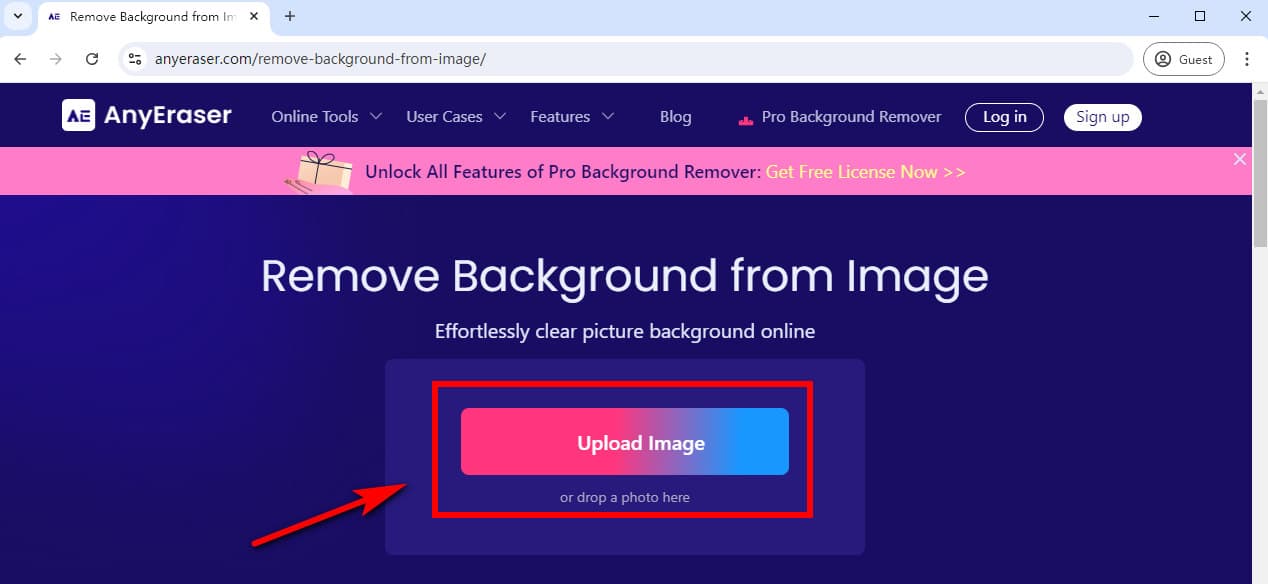
- 2ステップ。 次に、この画像背景除去ツールは、数秒で画像から黒を自動的に削除します。
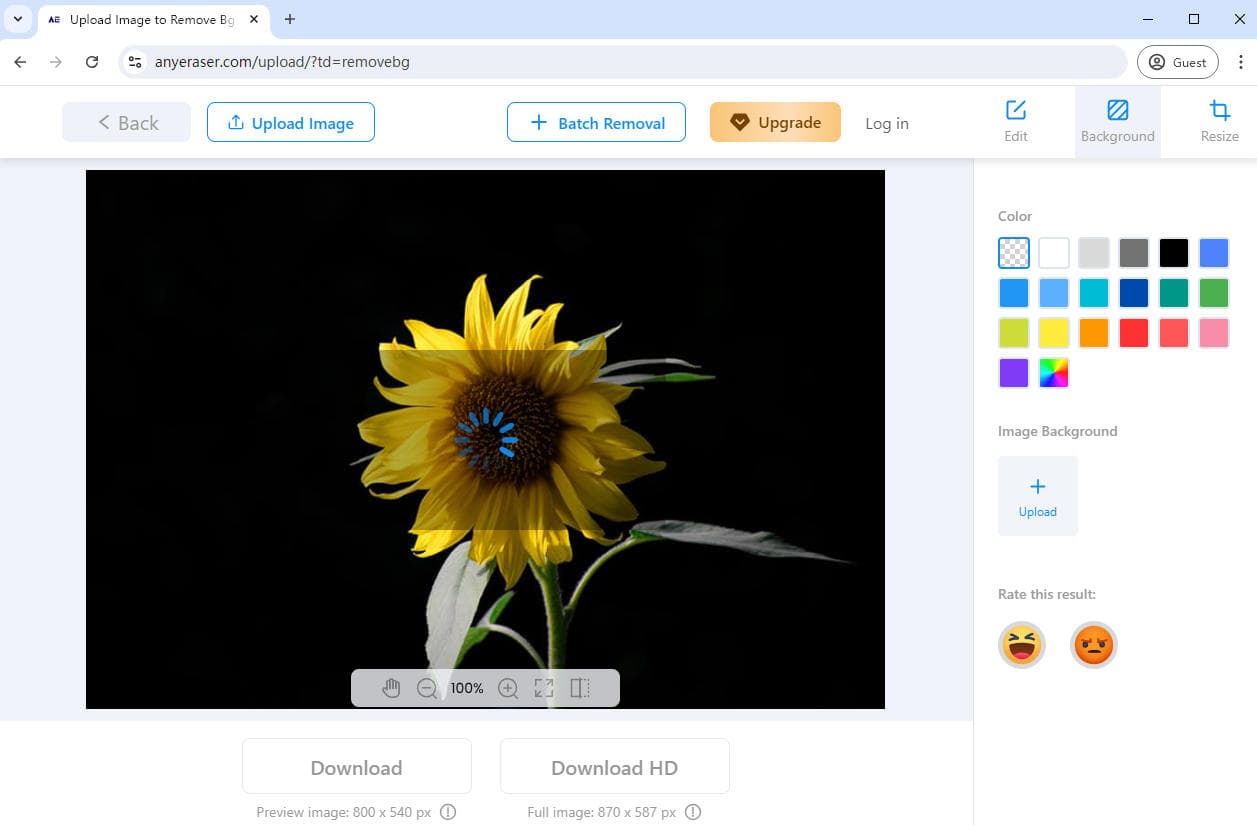
- 3ステップ。 背景が透明な画像をPNG形式でダウンロードします。
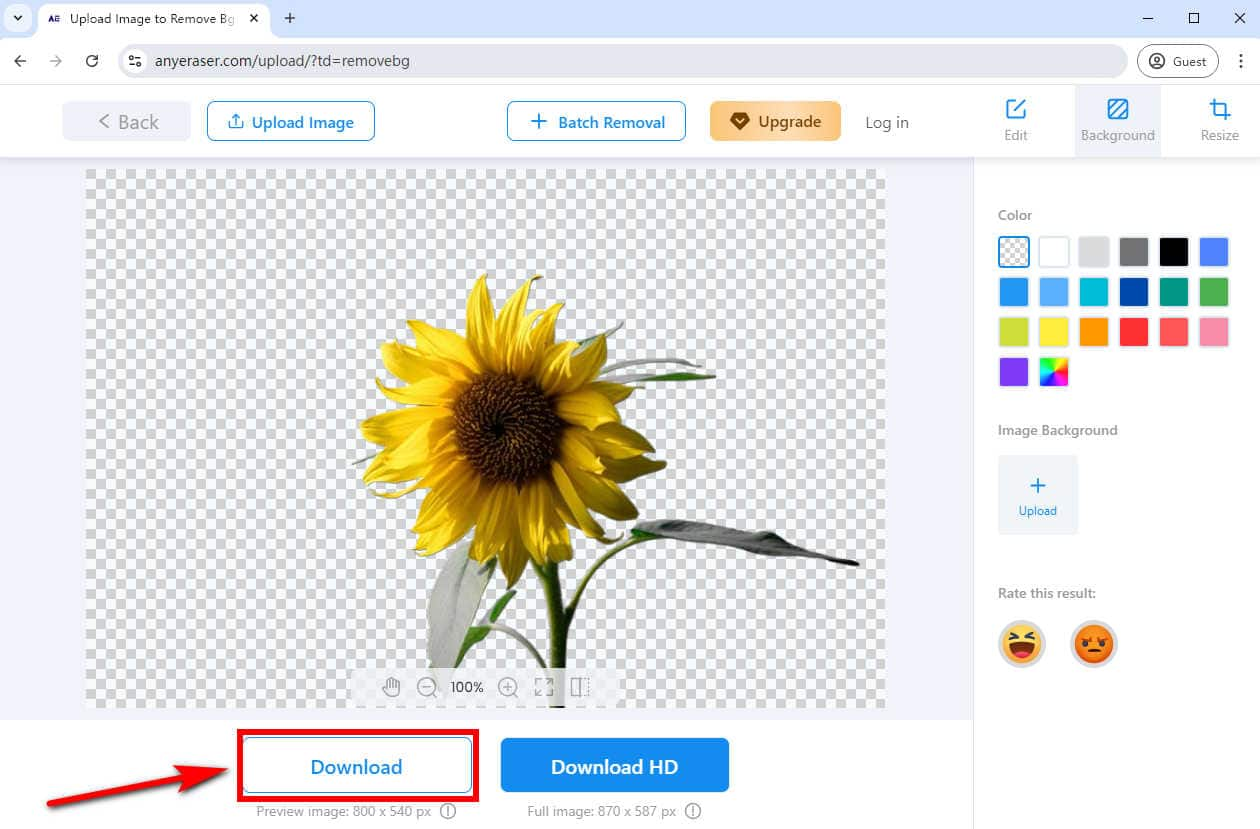
主な特長:
- 正確で高品質な結果
- 数秒で画像から黒色を除去
- 編集スキルは不要
- 複雑な背景でもうまく機能します
- ユーザーフレンドリーなインターフェース
- 豊富な背景テンプレート
オンラインで画像から黒を削除する方法
AnyEraser の画像から黒い背景を削除するツールの他に、画像から黒い背景を簡単かつ迅速に削除できる優れたオンラインの黒い背景削除ツールが 2 つあります。それぞれに、画像編集のニーズに合わせた機能があります。
これらのツールについて詳しく見ていきましょう。
背景を削除します
人気の画像編集ツールである remove.bg は、AI テクノロジーを利用して、数回のクリックで画像から黒い背景を識別して削除し、高品質の結果を保証します。さらに、remove.bg では、結果に満足できない場合に画像の背景を変更するために、背景を手動で正確に消去または復元するオプションも提供しています。
remove.bg 画像背景除去ツールを使って画像から黒を削除する方法を学びましょう:
- 1ステップ。 黒い背景の画像をアップロードしてください 背景を削除します.
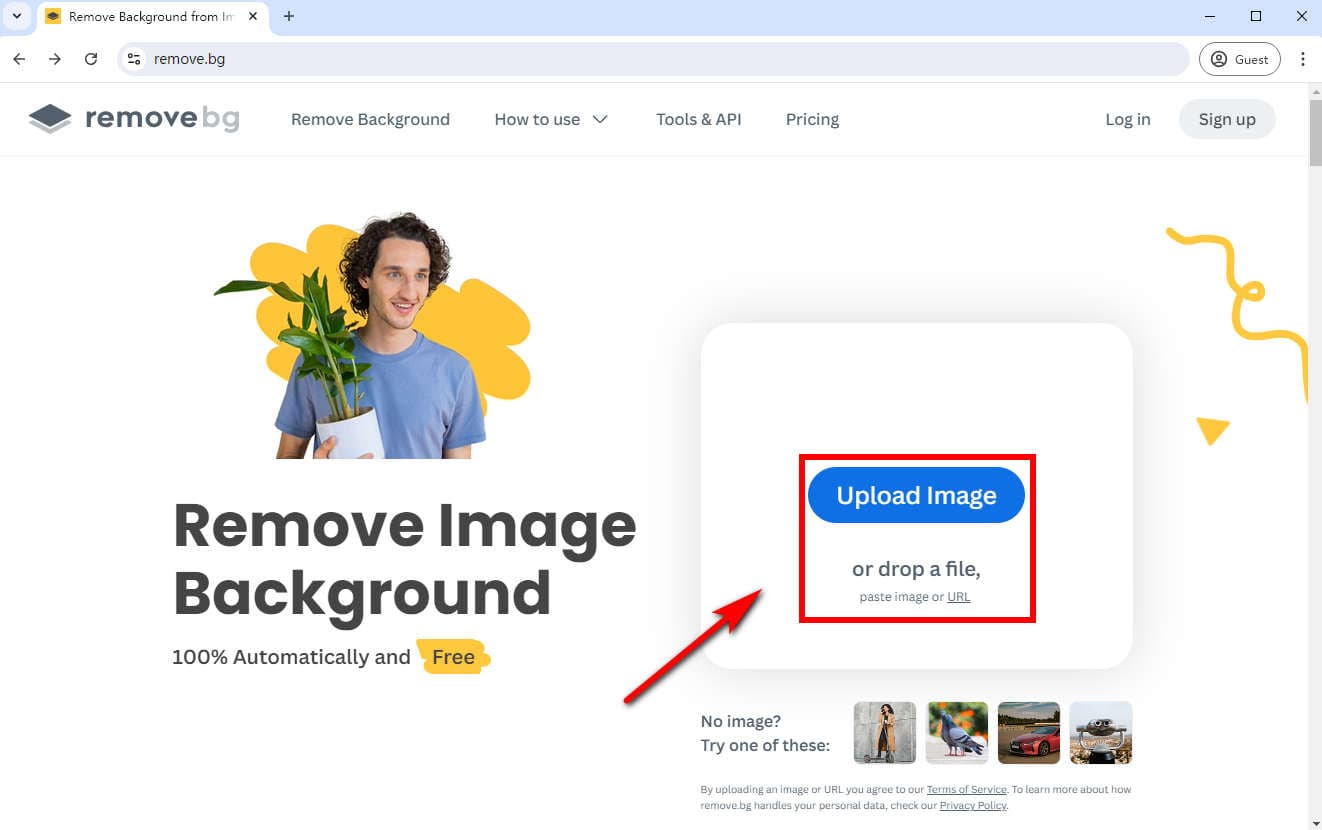
- 2ステップ。 remove.bg の黒色除去ツールは、数秒で自動的に黒い背景を消去します。その後、「ダウンロード」をクリックして、透明な背景の画像を PNG ファイルに保存できます。
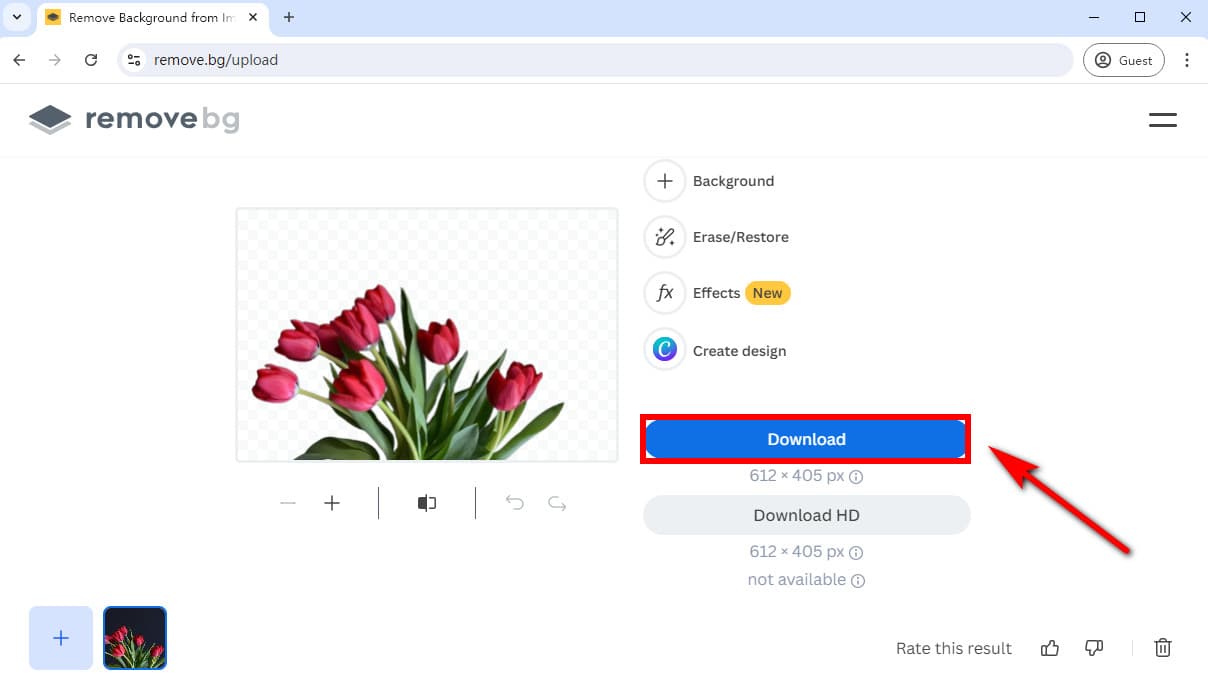
主な特長:
- 高品質の結果
- 画像から黒を瞬時に削除
- 無料で利用できます
- 背景を消去または復元する
- 背景をぼかしたり影を追加したりします
ヒント:
このツールの詳細については、以下をお読みください。 remove.bg に関するすべての情報: 機能と代替手段.
Fotor
Fotor は、写真の被写体を正確に識別し、黒い背景を削除する機能など、多彩な機能を備えた多機能写真編集ツールです。ユーザーフレンドリーなインターフェイスにより、初心者でも熟練した編集者でも、画像から黒い部分を簡単に削除できます。
さらに、Fotor では画像の背景を変更したりぼかしたりすることもできます。
Fotor の黒背景除去ツールを使って写真から黒背景を除去するにはどうすればよいでしょうか? 簡単な手順に従ってください:
- 1ステップ。 黒い背景を削除したい画像をアップロードします Fotor.
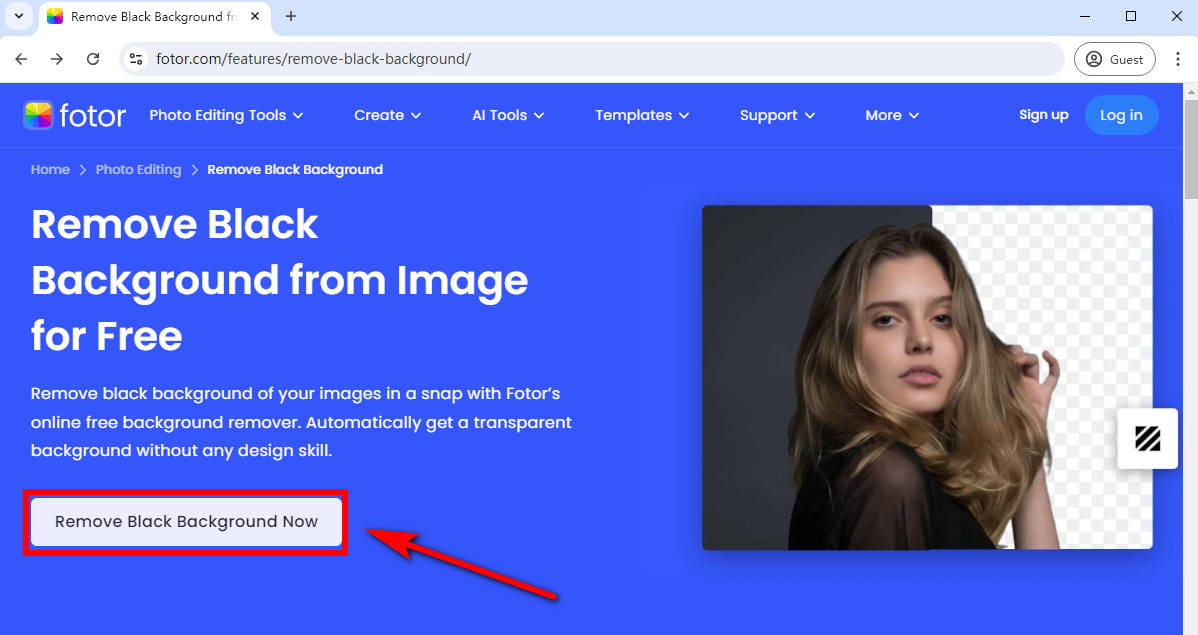
- 2ステップ。 Fotor は画像から黒部分を瞬時に自動的に削除します。その後、透明な画像を PNG 画像としてダウンロードできます。
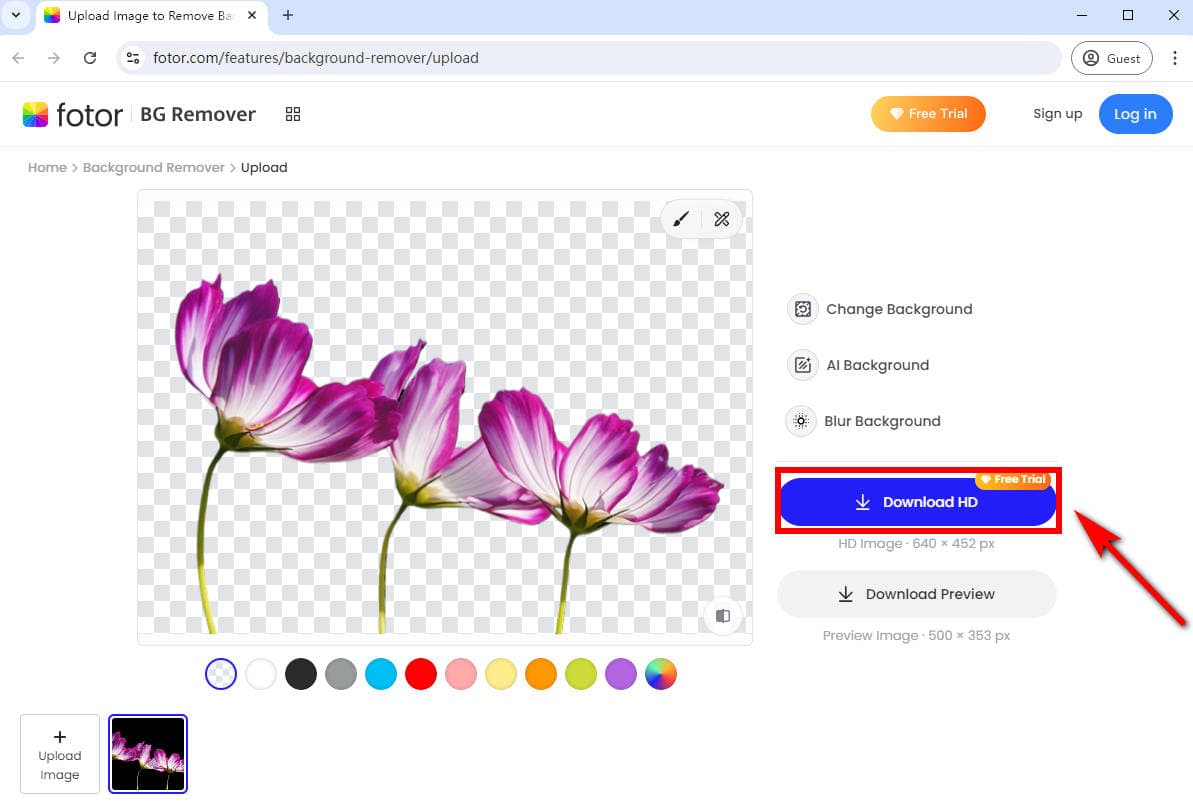
主な特長:
- 1回のクリックで黒い背景をきれいに
- 高解像度の結果
- ユーザーフレンドリーなインターフェース
- 多彩な背景テンプレート
Photoshop で複雑な画像から黒い背景を削除する
Photoshopは、トップクラスの総合的な画像編集プログラムで、背景除去のためのプロ仕様のツールが豊富に用意されています。 調整レイヤー • レイヤーマスク 正確な選択を行い、あらゆる種類の画像から黒を正確に削除するためのツールです。プロ品質の結果が保証されます。
Photoshop で黒い背景を削除するにはどうすればよいでしょうか? 以下の簡単な手順に従ってください。
- 1ステップ。 Photoshop で背景が黒い画像を開きます。現在のレイヤーを「新規レイヤーの作成」アイコンにドラッグして複製します。
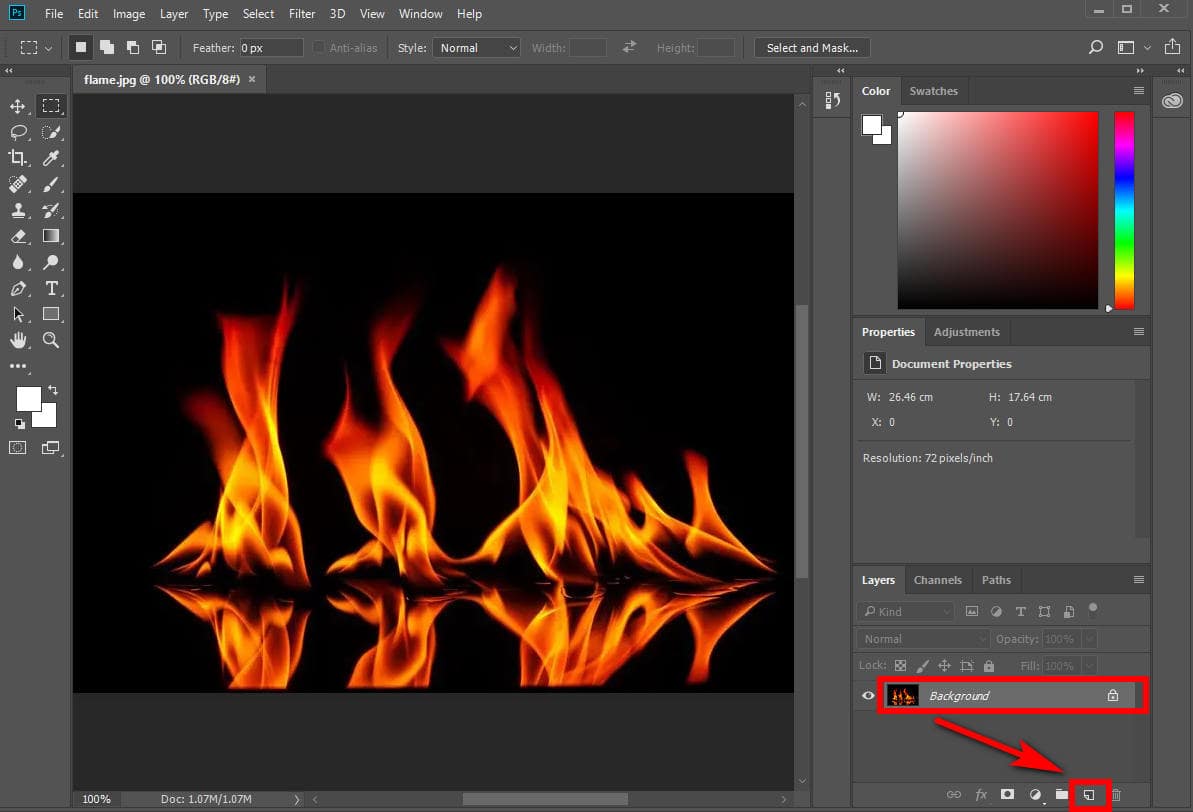
- 2ステップ。 白黒および曲線調整レイヤーを作成します。コピーしたレイヤー > 「白黒」アイコン > 「曲線」アイコンを選択し、白が見えるようになり、黒が透明になり、グレーが半透明になるまで、端をドラッグして曲線を編集します。
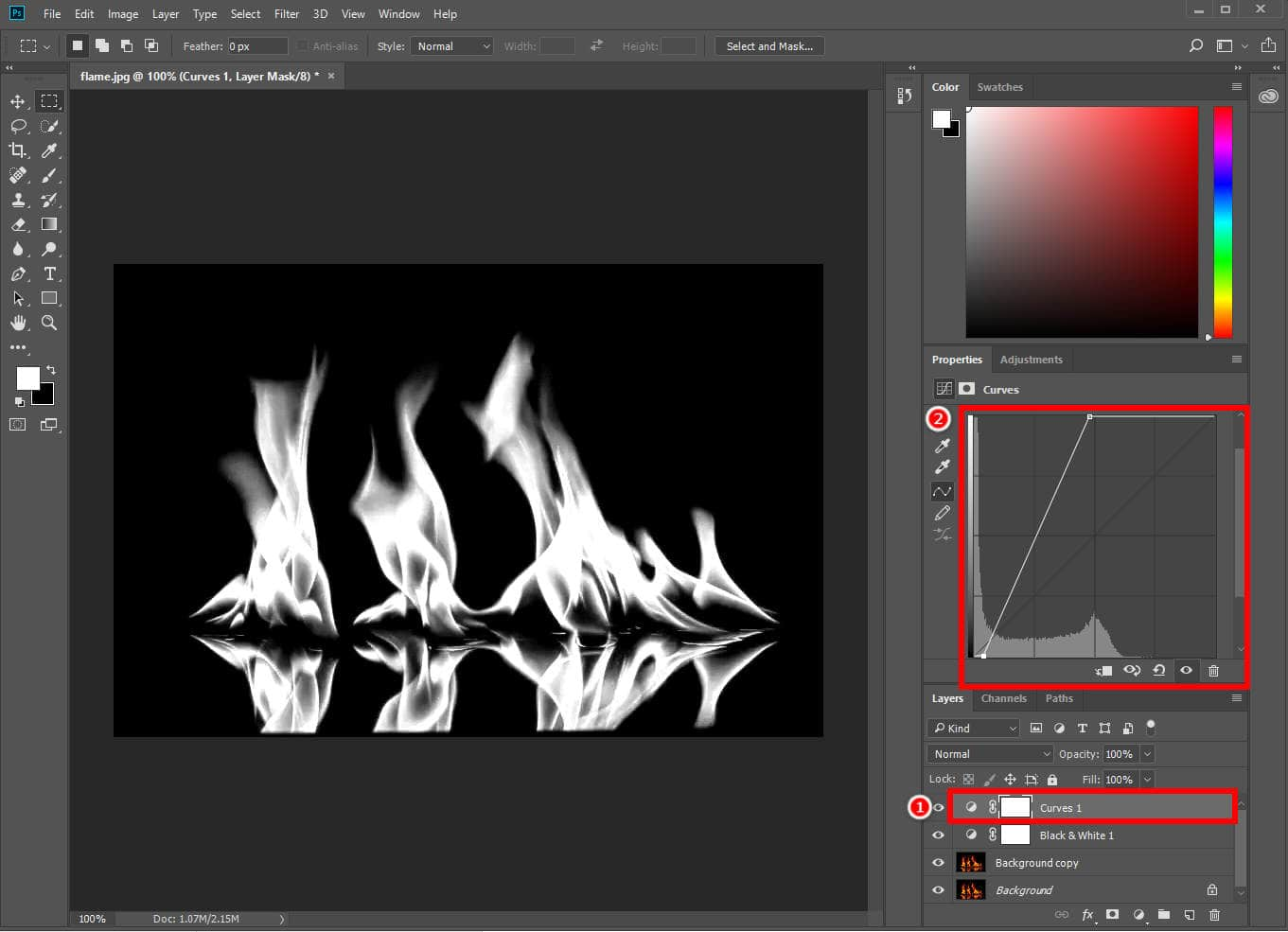
- 3ステップ。 上の3つのレイヤーを結合するには、 シフト それらを選択して右クリックし、メニューから結合します。
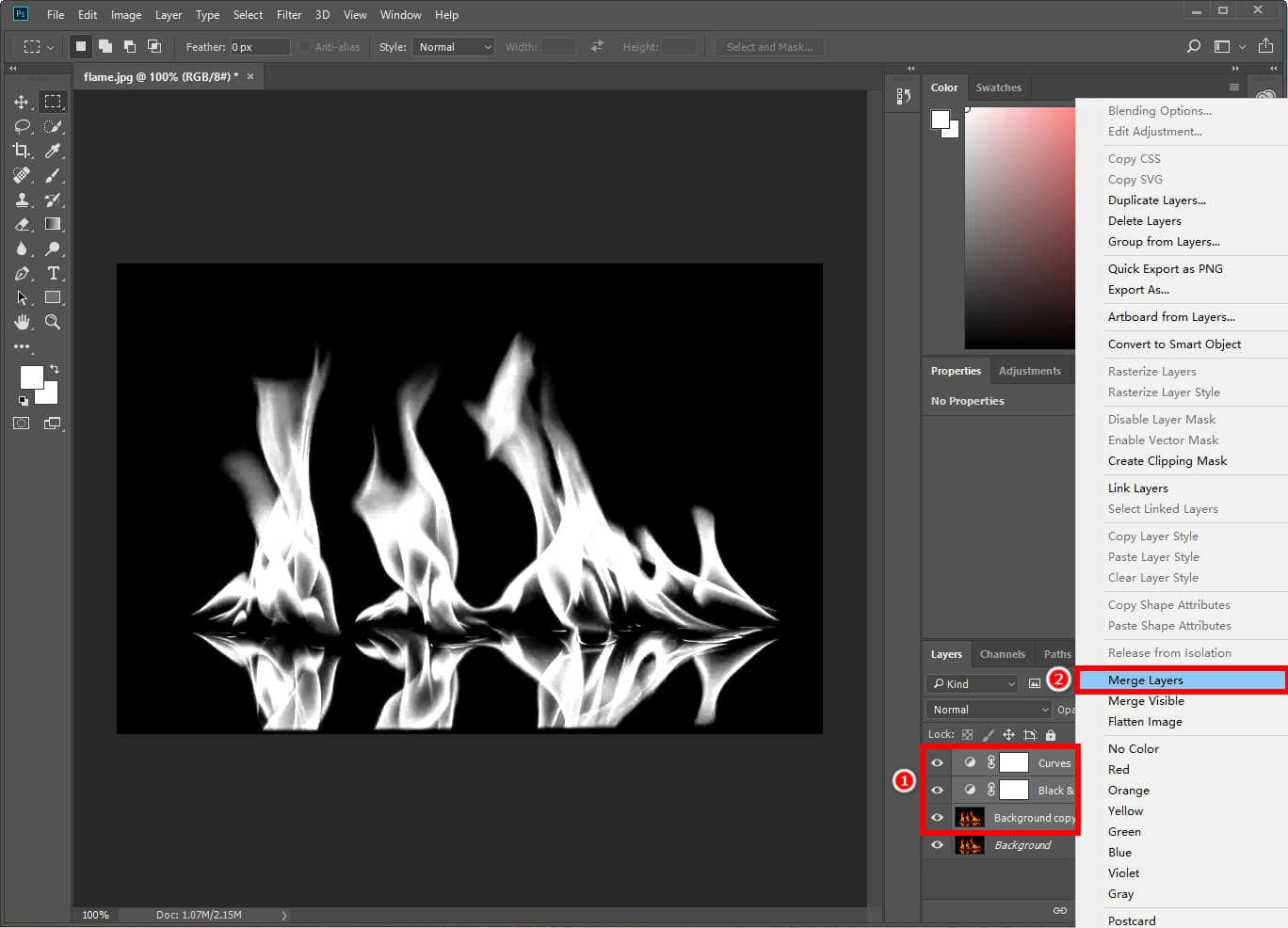
- 4ステップ。 結合したレイヤーをコピーします。「長方形選択ツール」をクリックしてこの結合したレイヤー全体を選択し、「編集」>「コピー」に進みます。
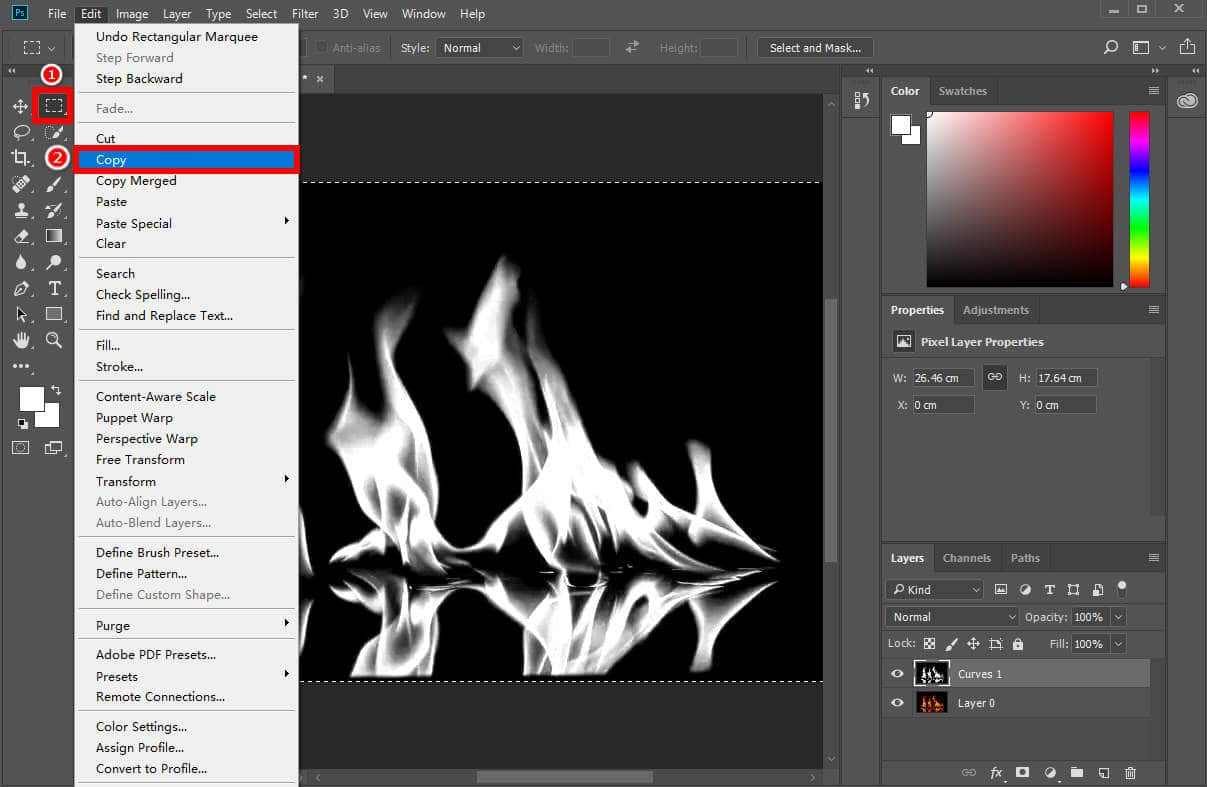
- 5ステップ。 上のレイヤーを非表示にします。次に、下のレイヤーを選択し、「マスクを追加」アイコンをクリックしてレイヤーマスクを作成します。次に、 他の レイヤーマスクをクリックして編集します。「編集」>「貼り付け」に移動して、コピーした画像をレイヤーマスクに貼り付けます。
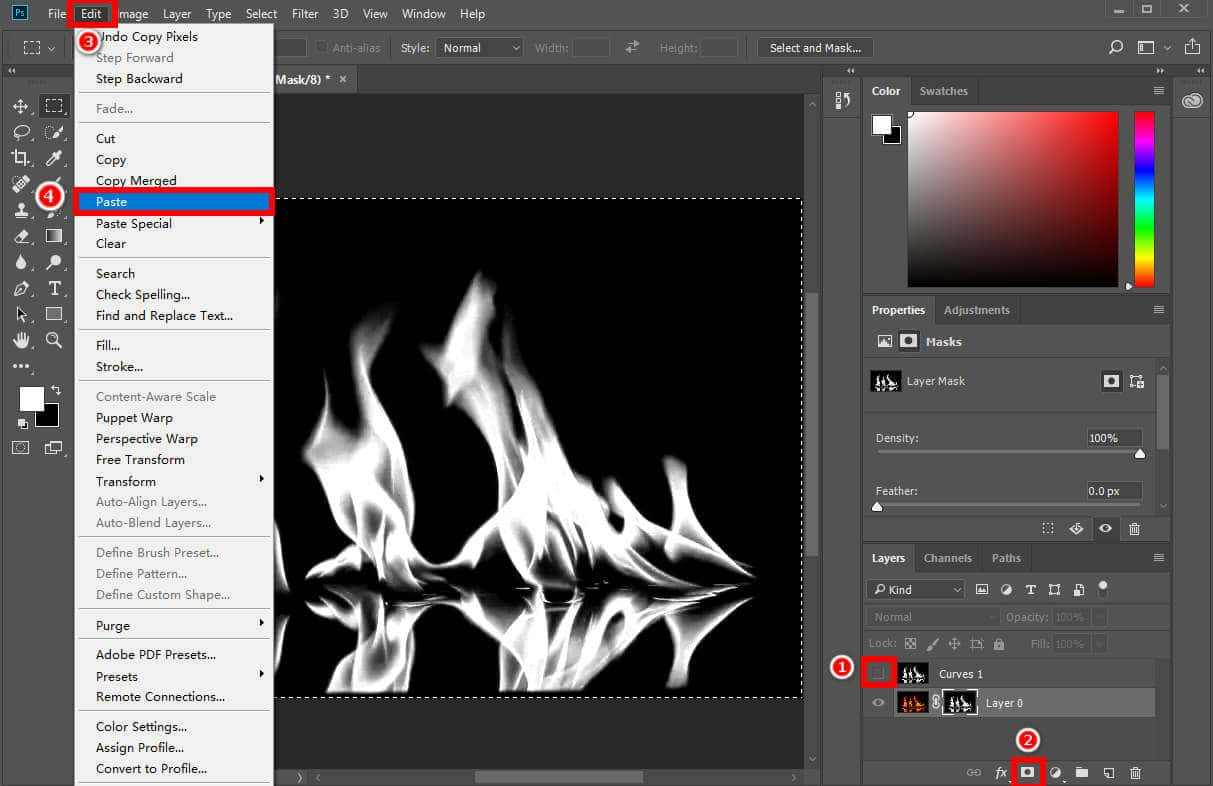
- 6ステップ。 レイヤーマスクを終了するには、 シフト キーを押しながらマスクをクリックします。背景がクリアな結果を確認したら、「ファイル」をクリックし、「名前を付けて保存…」を選択して PNG 形式で保存します。
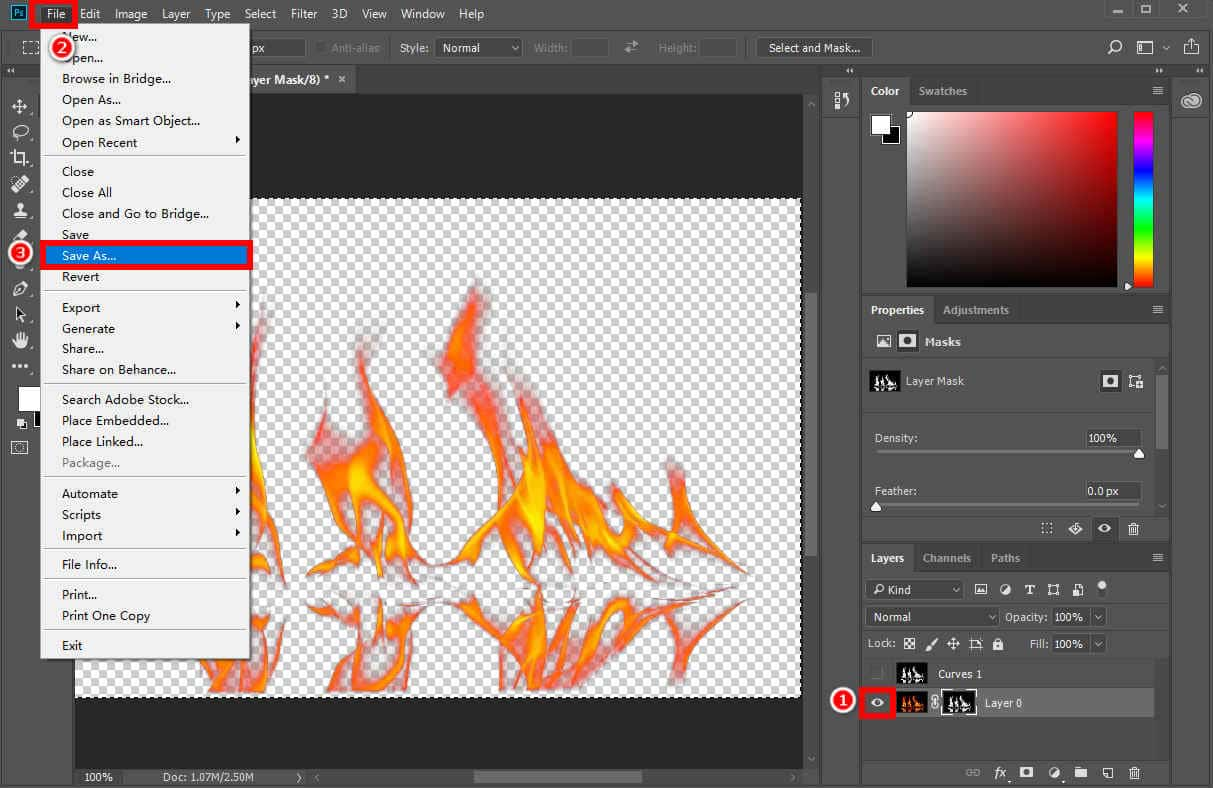
主な特長:
- 高品質で正確な結果
- 複雑な画像から黒を取り除くのに適しています
- 画像編集スキルが必要
PowerPoint で写真の黒つぶれを除去する方法
PowerPoint プレゼンテーション、Word 文書、または Excel フォームにぴったり合う画像を見つけたが、画像の背景が黒くて目立たない。このような場合は、画像から背景を削除したほうがよいでしょう。実際、PowerPoint、Word、Excel のいずれの場合も、画像から黒を簡単に削除できる背景削除機能があります。
ここでは、PowerPoint を例に、PowerPoint で黒い背景を削除する方法を説明します。
- 1ステップ。 PowerPoint で、背景が黒い画像を選択し、「画像の書式」タブ > 「背景の削除」に進みます。
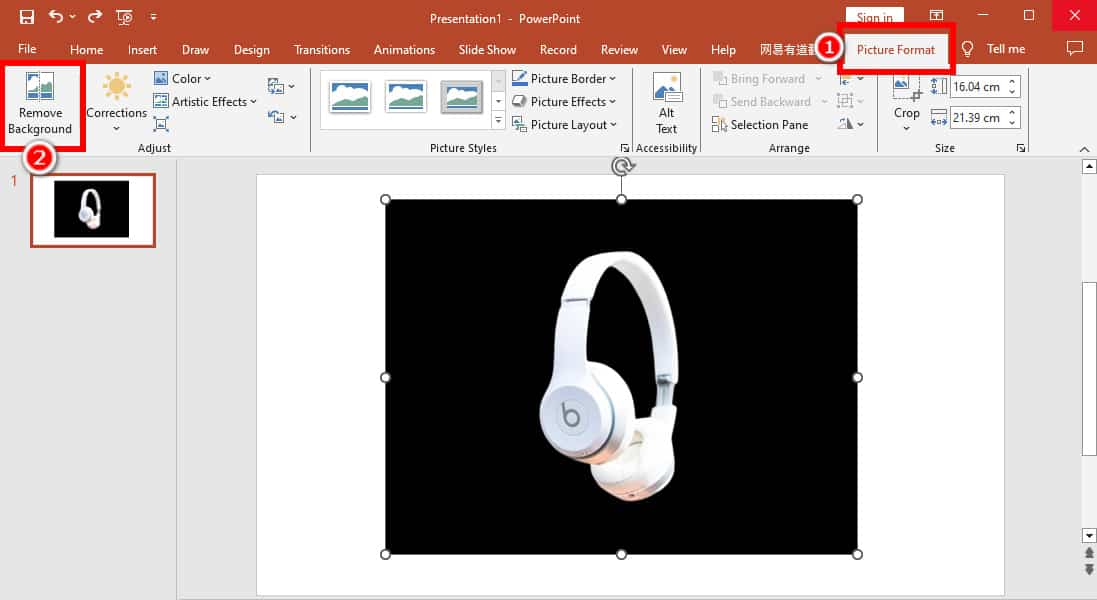
- 2ステップ。 次に、PowerPoint は自動的に黒い背景を選択します。デフォルトの背景領域に満足できない場合は、「背景の削除」ツールを使用します。「保持する領域をマーク」をクリックして保存する領域に描画するか、「削除する領域をマーク」を選択して削除する領域の周囲に描画します。
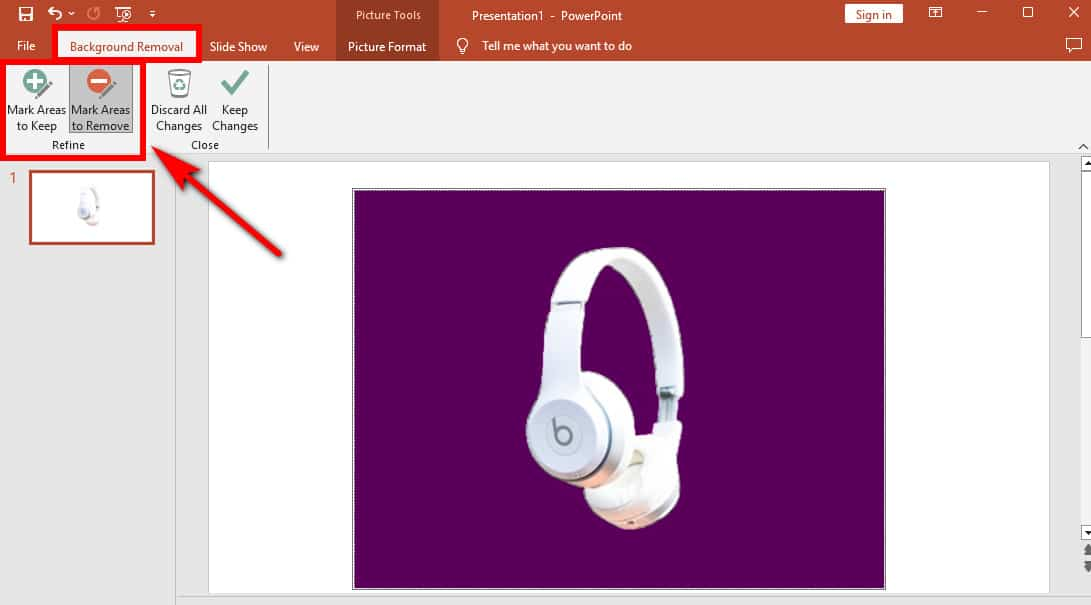
- 3ステップ。 完了したら、最終結果の「変更を保持」をクリックします。次に、画像を右クリックして「画像として保存…」を選択し、後で使用するために透明な背景の画像を PNG 形式で保存します。
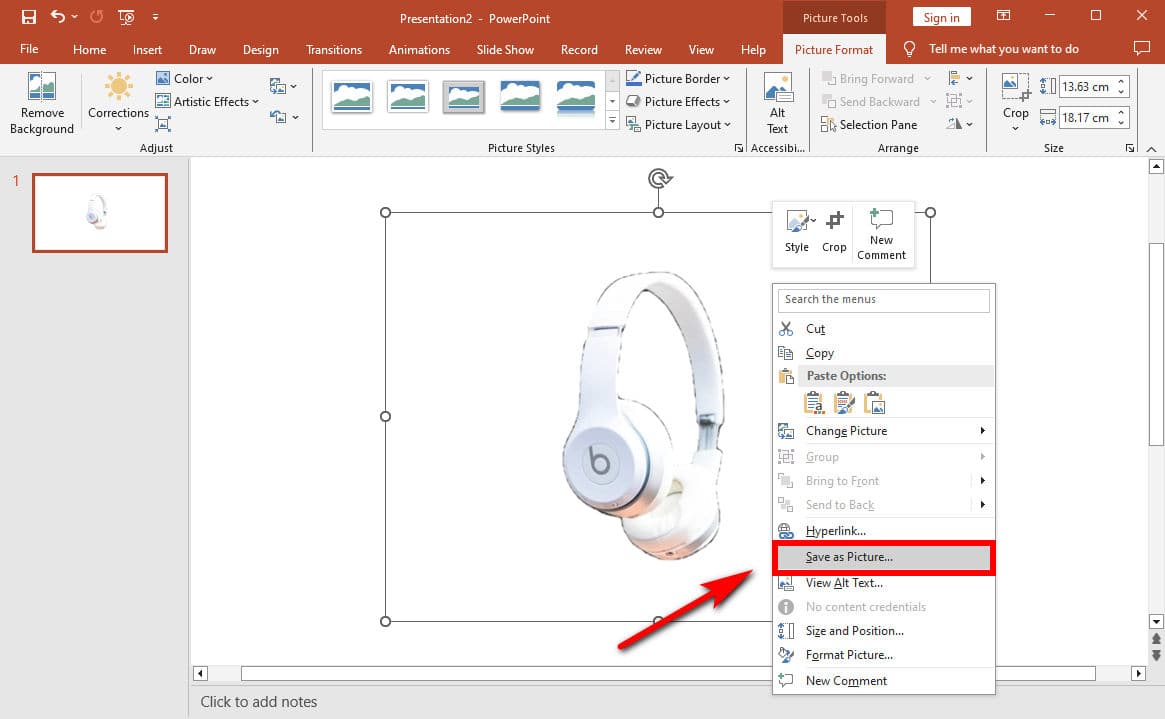
主な特長:
- 黒い背景を復元または削除するオプション
- シンプルなエッジの画像に適しています
まとめ
このガイドでは、AnyEraser、remove.bg、Fotor、Photoshop、PowerPoint などのさまざまなツールを使用して、画像から黒を簡単かつ迅速に削除する方法について説明します。
これらのツールの中では、 AnyEraser 黒背景除去 はあなたにとって最適なソリューションです。高度な AI 背景除去機能により、1 回のクリックであらゆる種類の画像から黒い背景を除去し、クリーンで透明な結果を得ることができます。
ぜひ今すぐお試しください!
よくあるお問い合わせ
1. 画像から黒色部分をオンラインで無料で削除するにはどうすればいいですか?
1。 に行く AnyEraser 黒背景除去 オンライン ツールを使用して画像をアップロードします。
2. すると、数秒で自動的に黒い背景が透明になります。しかも無料です。
3. 背景が透明な画像をPNG形式でダウンロードします。
2. あらゆる種類の画像から黒い背景を削除できますか?
はい、使用できます AnyEraser 黒背景除去 あらゆる種類の画像から黒をすべて削除します。このツールは、PNG、JPEG、JPG、WebP、BMP など、さまざまな画像ファイル形式をサポートしています。
3. 黒い背景を消すのに最適なツールは何ですか?
AnyEraser 黒背景除去 は、画像から黒を削除するのに最適なツールです。このツールは高度な AI テクノロジーを採用しており、1 回のクリックで画像から黒い背景を自動的に削除し、正確で高品質の結果を保証します。


